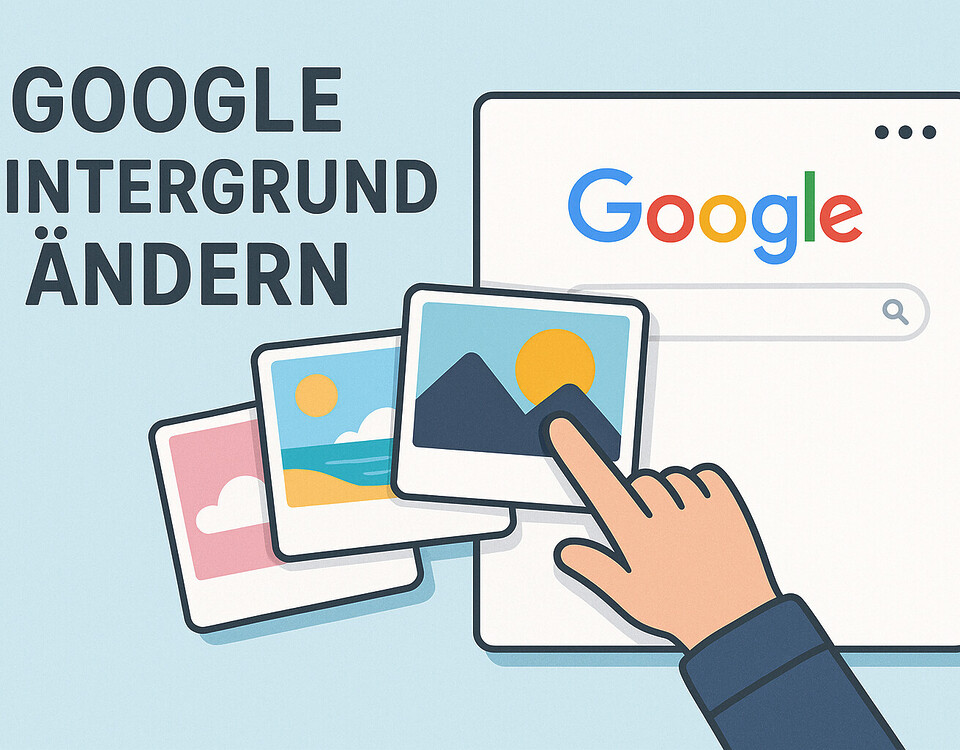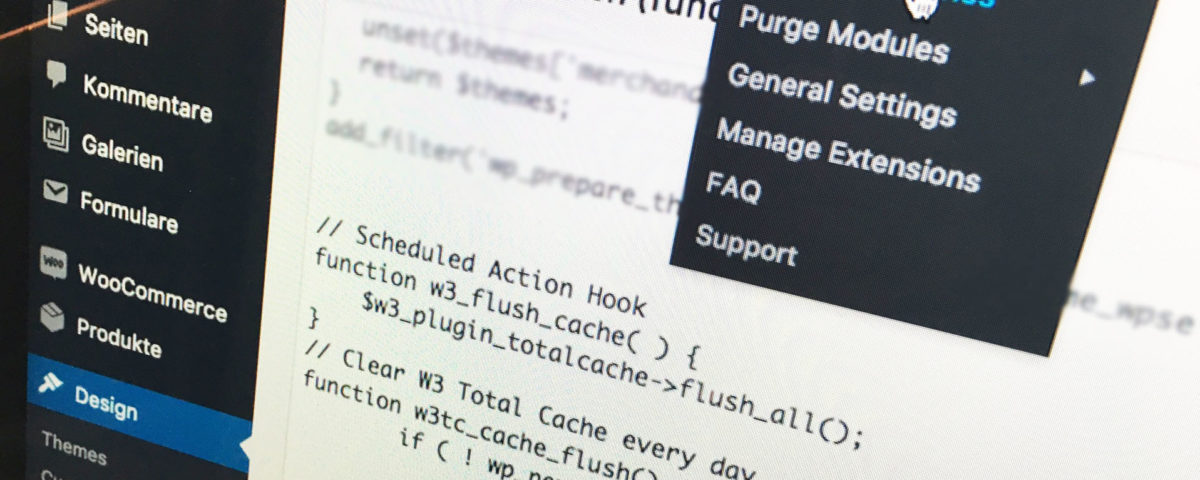
Nichts ist schlimmer, als wenn der Cache trotz Aktualisierung der Seite noch alte Daten zeigt, alte css-Dateien lädt es sogar zu Fehldarstellungen kommt. Das sind leider die Tücken von WordPress Caching Plugins wie W3 Total Cache, WP Super Cache, Cachify und viele weitere.
Nachdem wir auch Probleme mit einer aufwendigen Kundenseite hatten und es auf mobilen Geräten immer wieder zu falschen Darstellungen durch veraltete CSS-Dateien kam, musste eine Lösung her. Also entschlossen wir uns als WordPress-Agentur eine flexible, automatische und effektive Lösung zu finden.
Die Lösung für das automatische Leeren des Cache von W3 Total Cache
Zur Bearbeitung der functions.php benötigen Sie ein FTP-Zugriff oder alternativ direkt über das Backend (Verwaltungsoberfläche). Verbinden Sie sich somit über den FTP-Server oder rufen Sie folgende URL auf: IHRE-DOMAIN.de/wp-admin/theme-editor.php?file=functions.php. Folgenden Code bitte an das Ende der functions.php im (Child-)Template-Ordner kopieren.
// W3 Total Cache automatisch leeren
function w3_flush_cache( ) {
$w3_plugin_totalcache->flush_all();
}
// Funktion wann W3 Total Cache geleert werden soll
function w3tc_cache_flush() {
if ( ! wp_next_scheduled( 'w3_flush_cache' ) ) {
wp_schedule_event( current_time( 'timestamp' ), 'daily', 'w3_flush_cache' );
}
}
add_action( 'wp', 'w3tc_cache_flush' );
Den rot markierten Parameter könnt ihr mit folgendem Werten ersetzen:
- hourly
- twicedaily
- daily
Weitere Informationen zu den timestamp Parametern gibt es hier. Wie Sie den Cache manuell leeren erfahren Sie hier.

Für Fragen rund um WordPress und entsprechender WordPress-Hilfe:
E-Mail: fi@vastcob.com
Florian Ibe